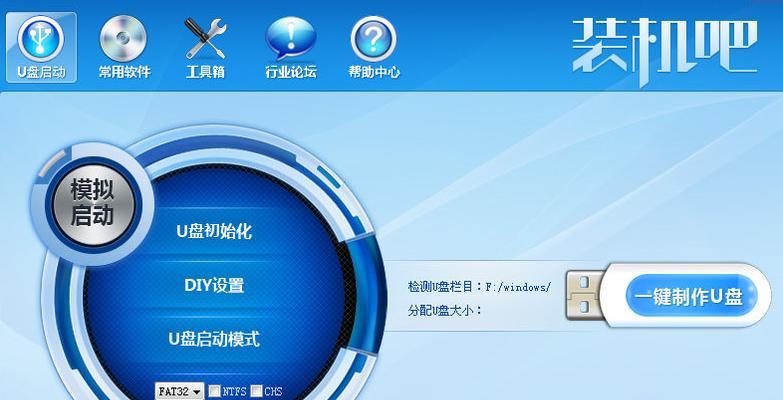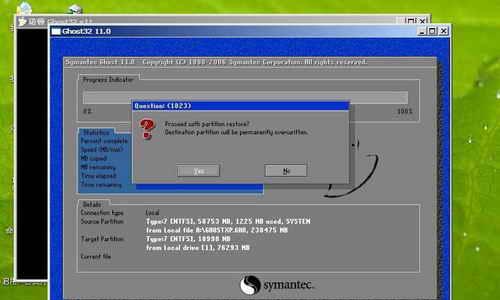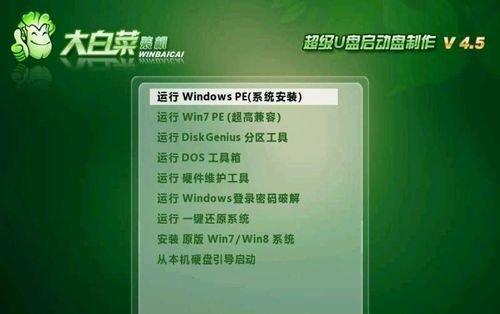在使用电脑的过程中,有时我们可能会遇到系统崩溃、病毒感染等问题,这时候重装操作系统就是一种常见的解决办法。本文将以HP电脑为例,详细介绍如何使用光盘进行系统重装,帮助用户快速恢复电脑的正常运行。
1.准备工作
在进行系统重装之前,确保您已备份重要文件并收集了原始的驱动程序和软件安装包。
2.确定系统版本
确定您想要安装的操作系统版本,并根据其要求准备光盘或USB启动盘。
3.插入光盘
将系统安装光盘插入HP电脑的光驱中,并重启电脑。
4.进入BIOS设置
在HP启动界面出现时,按下相应的按键进入BIOS设置。通常是F2、F10或Delete键。
5.更改启动顺序
在BIOS设置中,找到“启动顺序”选项,并将光驱设置为第一启动设备。
6.保存设置并重启
保存更改后退出BIOS设置,电脑将会重新启动,此时会从光盘中引导系统安装程序。
7.选择语言和区域设置
在系统安装程序界面上,选择您所需的语言和区域设置,然后点击“下一步”。
8.接受许可协议
阅读许可协议,如果同意,请勾选“我接受许可协议”,然后点击“下一步”。
9.格式化系统盘
在安装类型界面上,选择“自定义(高级)”选项,并对系统盘进行格式化。
10.开始安装
选择格式化后的系统盘,并点击“下一步”开始系统安装。
11.安装过程等待
系统安装过程需要一些时间,请耐心等待直到安装完成。
12.驱动程序安装
安装系统后,根据您备份的驱动程序安装包,逐个安装所需的驱动程序。
13.安装其他软件
根据您的需求,逐个安装其他所需的软件程序。
14.更新操作系统和软件
安装完成后,务必进行系统和软件的更新以获取最新的补丁和功能。
15.恢复个人文件和设置
将之前备份的个人文件和设置恢复到新系统中,确保您能继续使用以前的工作环境。
使用光盘重装系统可以帮助我们解决一些系统故障和安全问题,本文以HP电脑为例,详细介绍了使用光盘重装系统的步骤和注意事项。希望这个指南能帮助读者顺利完成系统重装,并恢复到正常的工作状态。记得在操作之前备份重要文件,并及时更新系统和软件以保持电脑的安全性和稳定性。